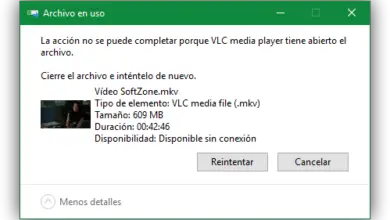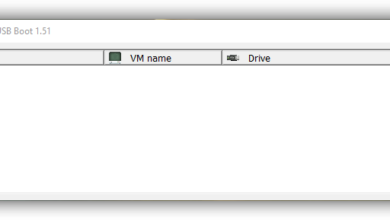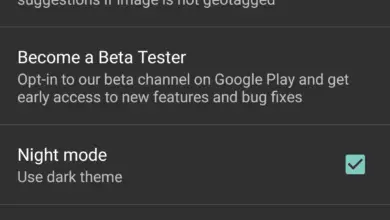Comment voir les informations système dans Windows 10 pour connaître les performances de votre PC? Guide étape par étape
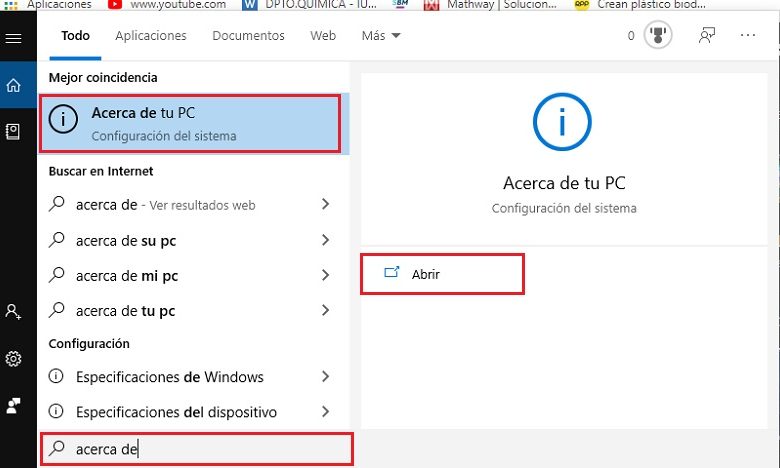
Un ordinateur est bien plus qu’une simple connexion à Internet ou un travail de bureau. En d’autres termes, c’est un petit monde qu’il faut savoir pour savoir y marcher.
Un système et un PC sont composés de caractéristiques différentes, ne savez-vous pas ce que sont vos ordinateurs? Alors vous êtes au bon endroit. Ici, nous allons vous montrer comment accéder à ces informations depuis l’ordinateur et les différentes méthodes qui existent pour les extraire.
Si vous ne connaissez pas l’importance des informations que l’appareil nous offre , dans la dernière section de cet article, nous vous expliquerons à quoi servent chacune des caractéristiques que nous pouvons observer et comment en faire.
Méthodes pour afficher les informations du système d’exploitation dans Windows 10
Connaître les informations de notre système d’exploitation nous permet de savoir quoi faire avec nos équipements. Par exemple, si nous voulons installer un logiciel, nous devons savoir quelle version est compatible avec notre PC: 32 bits ou 64 bits? Nous obtiendrons ces informations du système d’exploitation.
Savez-vous pourquoi nous devons avoir les informations du système d’exploitation? Afin que vous puissiez connaître les informations de votre OS, nous laissons quelques méthodes qui fonctionnent vraiment.
À partir de «À propos»
Afin d’accéder aux informations de notre système dans Windows 10, c’est la méthode la plus simple. Pour commencer il suffit de cliquer sur le moteur de recherche Windows 10 qui peut prendre la forme d’une loupe sur notre barre des tâches. Notez que l’icône est le symbole de l’assistant » Cortana «.
Suis les étapes:
- Entré dans cela, nous devons écrire dans le champ vide «À propos de votre PC», et nous verrons immédiatement une liste de résultats, ayant d’abord l’option que nous devons choisir.
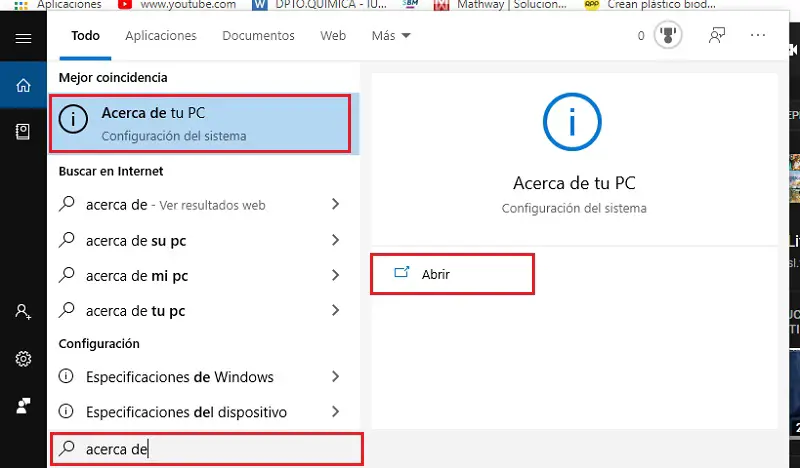
- En cliquant sur «À propos de votre PC», une fenêtre de configuration s’ouvrira où elle nous montrera toutes les informations sur notre ordinateur.
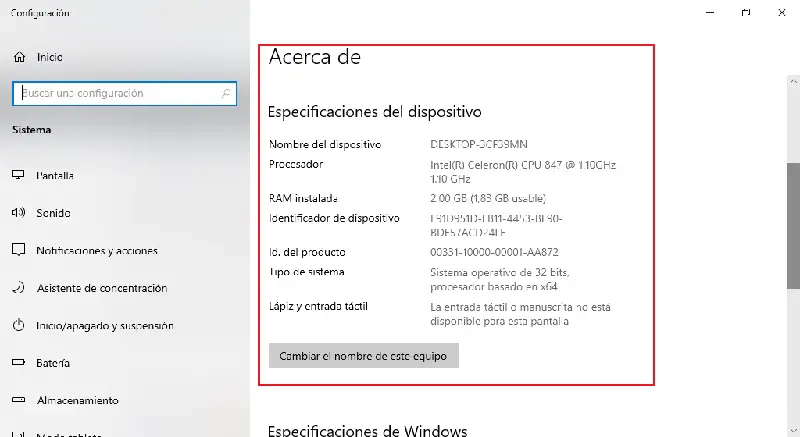
Depuis «Informations système»
Comme la méthode précédente, il s’agit d’une procédure très simple. Il nous suffit d’aller dans notre barre des tâches et de placer dans le moteur de recherche «Cette équipe».
Suivez les instructions ci-dessous:
- En cliquant dessus, une fenêtre s’ouvrira où nous verrons les disques disponibles.
- Dans la section «Périphériques et lecteurs», nous faisons un clic droit sur le disque et dans la liste déroulante qui apparaît, nous cliquons sur «Propriétés».
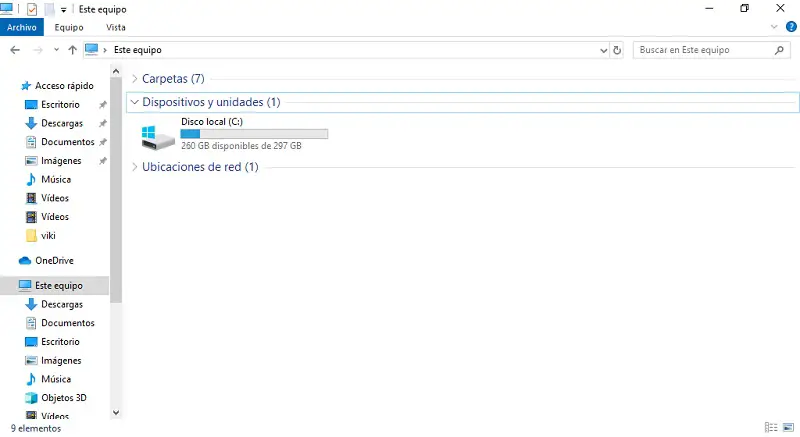
- Lorsque nous cliquons sur «Propriétés», nous verrons une fenêtre qui nous montre toutes les informations sur notre système, de la version que nous utilisons au nom de notre équipe.

Systeminfo chez CMD
Dans ce cas, nous utiliserons l’invite de commande , beaucoup n’aiment rien faire avec le CMD , mais cela donne souvent un meilleur résultat:
- Pour accéder à l’invite de commande, nous devons appuyer sur la touche «Windows + X».
- Ce faisant, nous verrons une liste d’options, parmi lesquelles » PoweShell» (administrateur). C’est celui que nous devons sélectionner.
- L’invite de commande pour les administrateurs s’ouvre. Pour voir les informations, nous écrivons » Systeminfo», nous appuyons sur Entrée et nous attendons que toutes les informations de notre PC et de notre système d’exploitation nous chargent .
«MISE À JOUR ✅ Voulez-vous savoir une fois pour toutes comment accéder aux informations système dans Windows 10? ⭐ ENTREZ ICI ⭐ et apprenez à le faire»
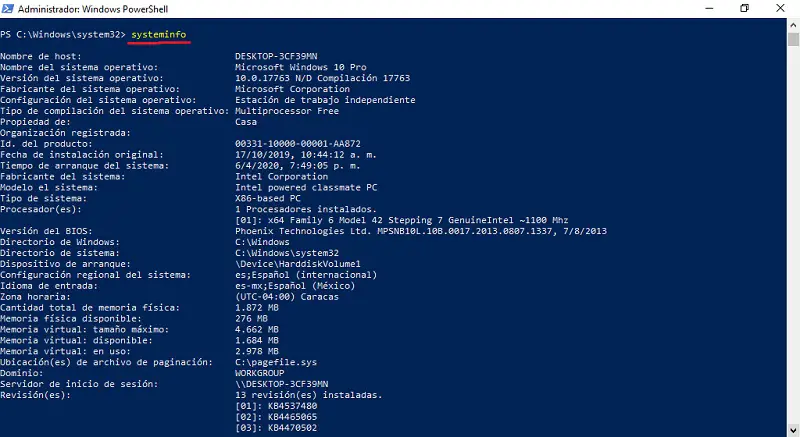
Quel type d’informations sur notre système verrons-nous dans cette section?
Nous pouvons trouver de nombreuses informations dans notre système, mais savez-vous à quoi utiliser ces informations? Si vous ne connaissez pas l’importance de ce que nous pouvons trouver.
Ici, nous allons vous montrer quoi faire avec les détails de votre système et de votre équipement:
Édition et version du système d’exploitation
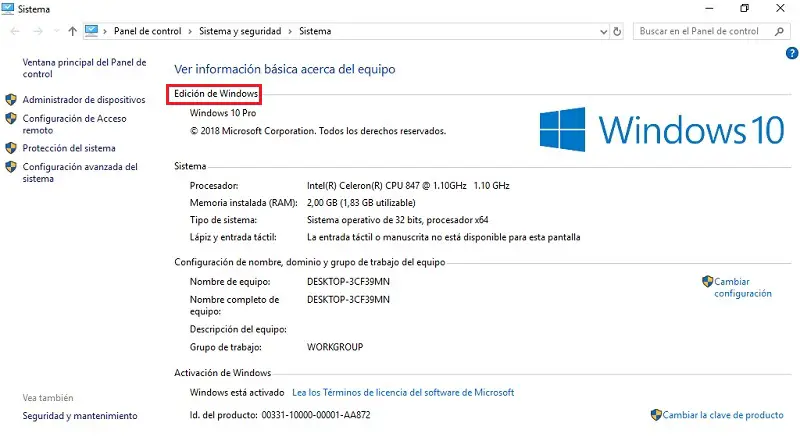
Dans cette section, nous verrons qu’elle nous montre le type de Windows que nous avons installé. Il est à noter qu’il existe plusieurs versions de Windows 10 et chacune a des caractéristiques différentes.
Chaque version de Windows 10 est adaptée à un besoin, donc si vous souhaitez changer ou modifier une fonctionnalité de votre version, vous devrez d’abord savoir laquelle vous avez installée sur votre PC. Par exemple, comme vous pouvez le voir dans l’image, Windows 10 Pro est installé.
RAM
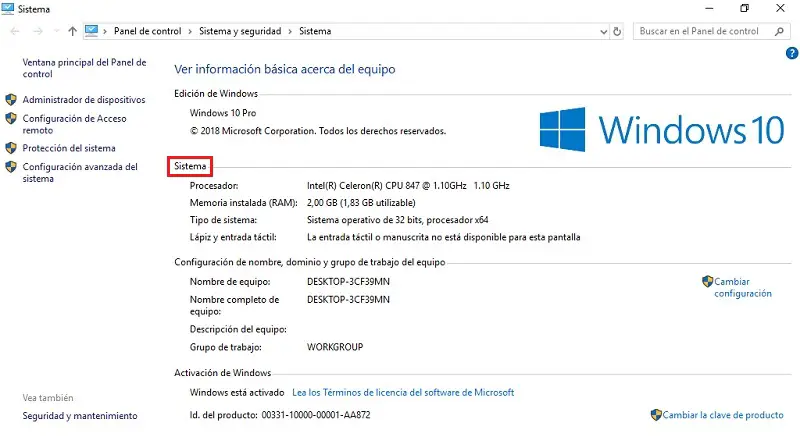
Avec les informations contenues dans la RAM , nous saurons quelle est la capacité de notre équipement, combien nous avons occupé et la quantité d’espace dont nous disposons encore. Le savoir est très important, car si nous voulons installer un logiciel, nous devons d’abord vérifier si nous disposons ou non de l’espace pour qu’il puisse fonctionner normalement et n’affecte pas la santé de notre PC.
Processeur
Si nous connaissons le processeur de notre équipement, nous pouvons également connaître ses capacités. Donc, ne pas savoir que ce serait un risque total que nous prendrions si nous voulons commencer dans le monde de la technologie du bon pied.
Type de système
Comme nous l’avons déjà mentionné, le type de système d’exploitation est une information très précieuse que nous devons gérer si nous voulons installer un logiciel, car un programme 64 bits ne peut pas être exécuté sur un ordinateur dont le système est 32 bits. Sachant cela, nous saurons quelle version des programmes nous pouvons installer.
État de Windows
Savoir si notre système d’exploitation Windows est actif ou non est de la plus haute importance, car un ordinateur qui n’est pas actif ne peut pas être mis à jour vers le nouveau Microsoft. De plus, nous sommes soumis à différents risques pour la vie privée.
Si vous avez des questions, laissez-les dans les commentaires, nous vous répondrons dans les plus brefs délais, et cela sera également d’une grande aide pour plus de membres de la communauté. Je vous remercie!